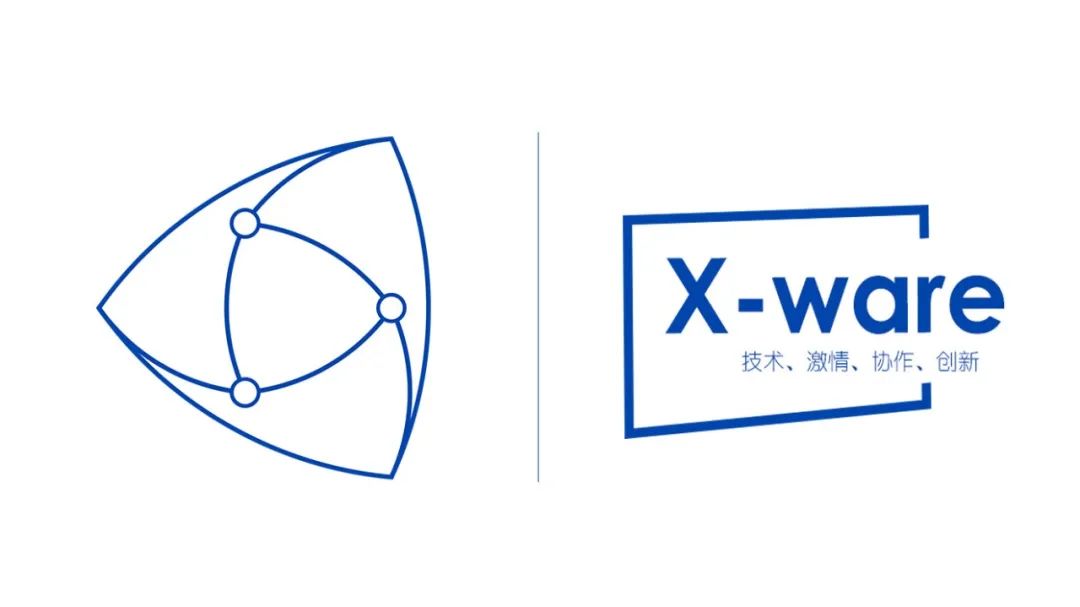2022-2023学年下学期 Xware学期总结
又是一个学期末,到了我们喜闻乐见一年两度的X-ware服务总结
不清楚X-ware服务是什么的可以去看这篇文章
情况总述
首先是本学期维修的情况统计,这学期我们一共维修了大概140余台电脑,通过下图,我们可以很清楚的看出来,在维修率这块联想独占鳌头(bushi),有同学该吆喝了:联想这么容易出问题,我们都不要买了,错错错,大错特错,最高的维修率并不能说明联想的电脑非常的拉胯,买联想的同学还是非常多的,这也是个不小的基数,所以维修占比高点怎么了。同理可见,御三家的笔记本的持有率还是比较高的。(至少在百化是这样的)
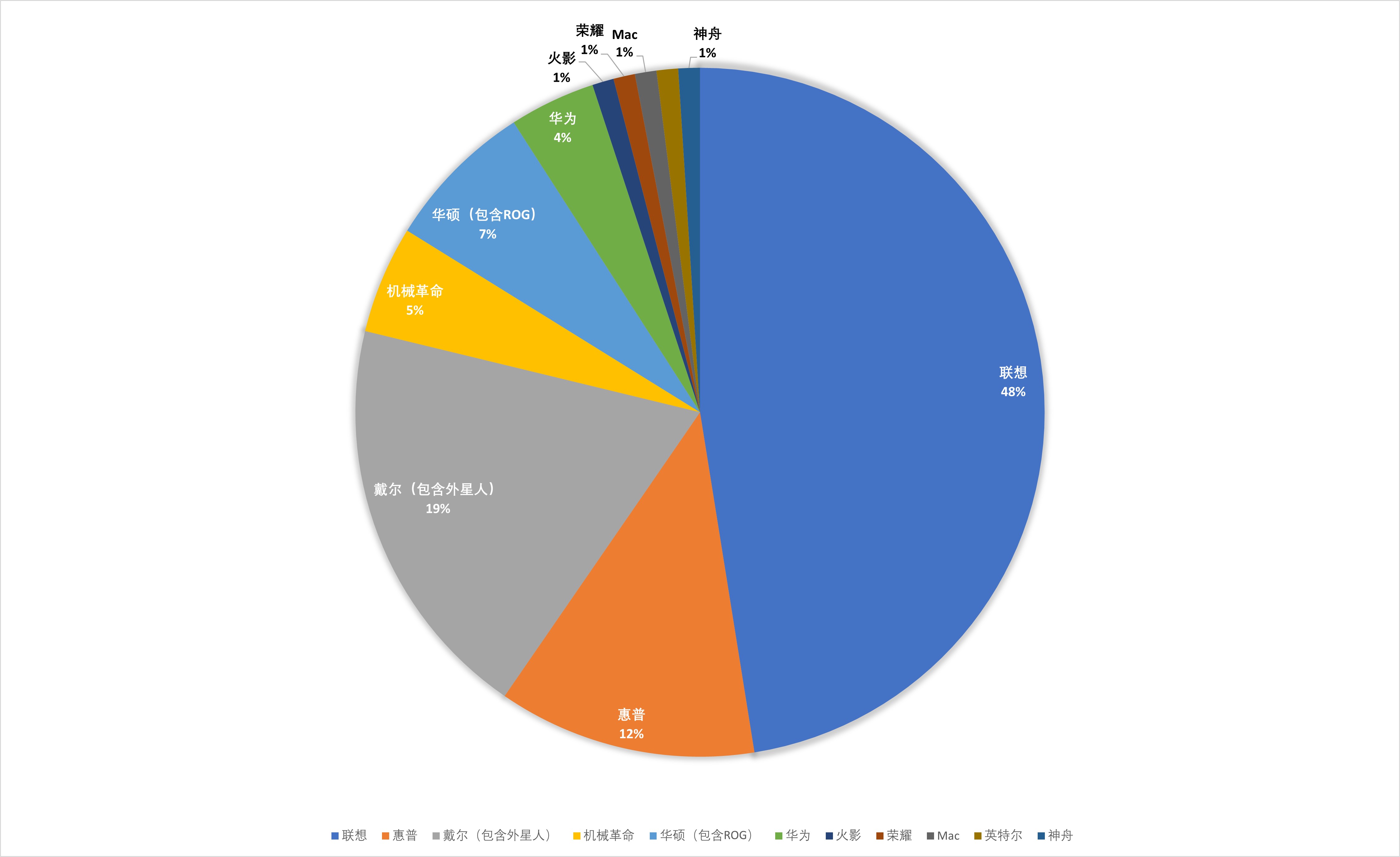
接下来我们来看看另一板块——问题统计
先上图
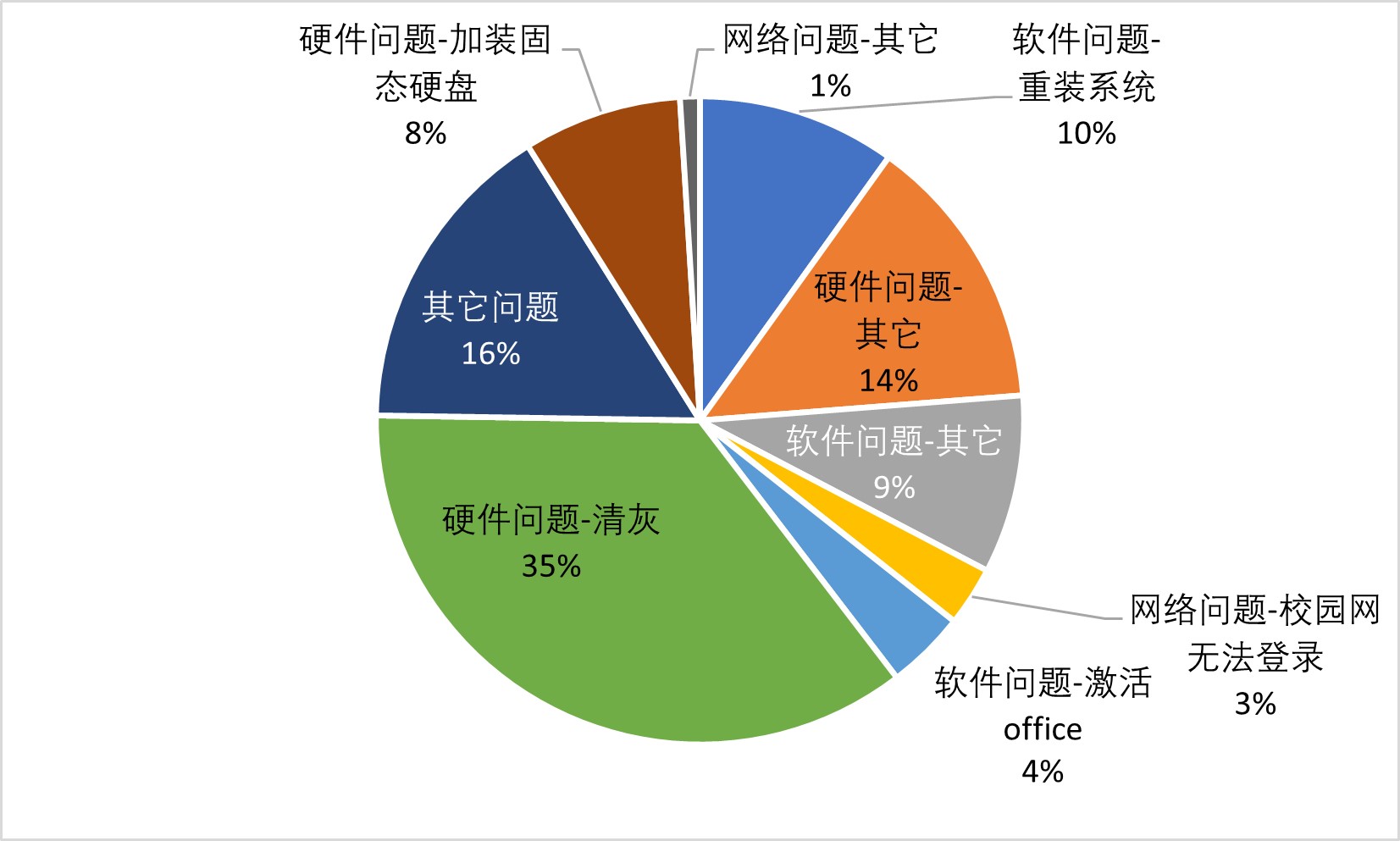
图里很清楚的可以看出来,这140多台电脑中,有三成多的是来清灰的,可见山里有多少灰了,其他问题中间也有绝大部分是C盘爆了(有幸见过一个C盘只剩145MB的)
结果显示中有14%的硬件问题,但是实际上达不到这么多,好多是同学系统的问题如驱动被不知名软件给干没了导致的,但是同学在保修时认为是硬件问题,实际硬件出问题的只有那么不到例,这么我们回头看上边的数据是不是就合理多了,御三家的质量还是没有那么差的(doge)。
这一个学期里我们也遇到了不少的问题,这里就把一些可能对大家有帮助的问题给列举一下吧
问题总结
问题1:校园网认证界面打不开
先说校园网认证界面打不开这问题,这个问题其实非常简单,我们可以直接输入IP地址就好(比如百化的就是:[202.4.130.95]),当然你如果不想天天这么干,你可以参考下边的解决方法
问题2:联网了但是打不开网页
这个问题很常见,他还有好多同类问题,比如我能上qq、微信,可以正常聊天,却上打不开网页,并且问了一大圈发现只有我是这样的情况,这类问题通常来看是DNS配置的问题
至于什么是DNS,这里推荐去看【硬件科普】能上QQ但是打不开网页?详解DNS服务,DNS解析,DNS劫持和污染,这里就不细说了
以win11为例,右键开始菜单,点击网络连接
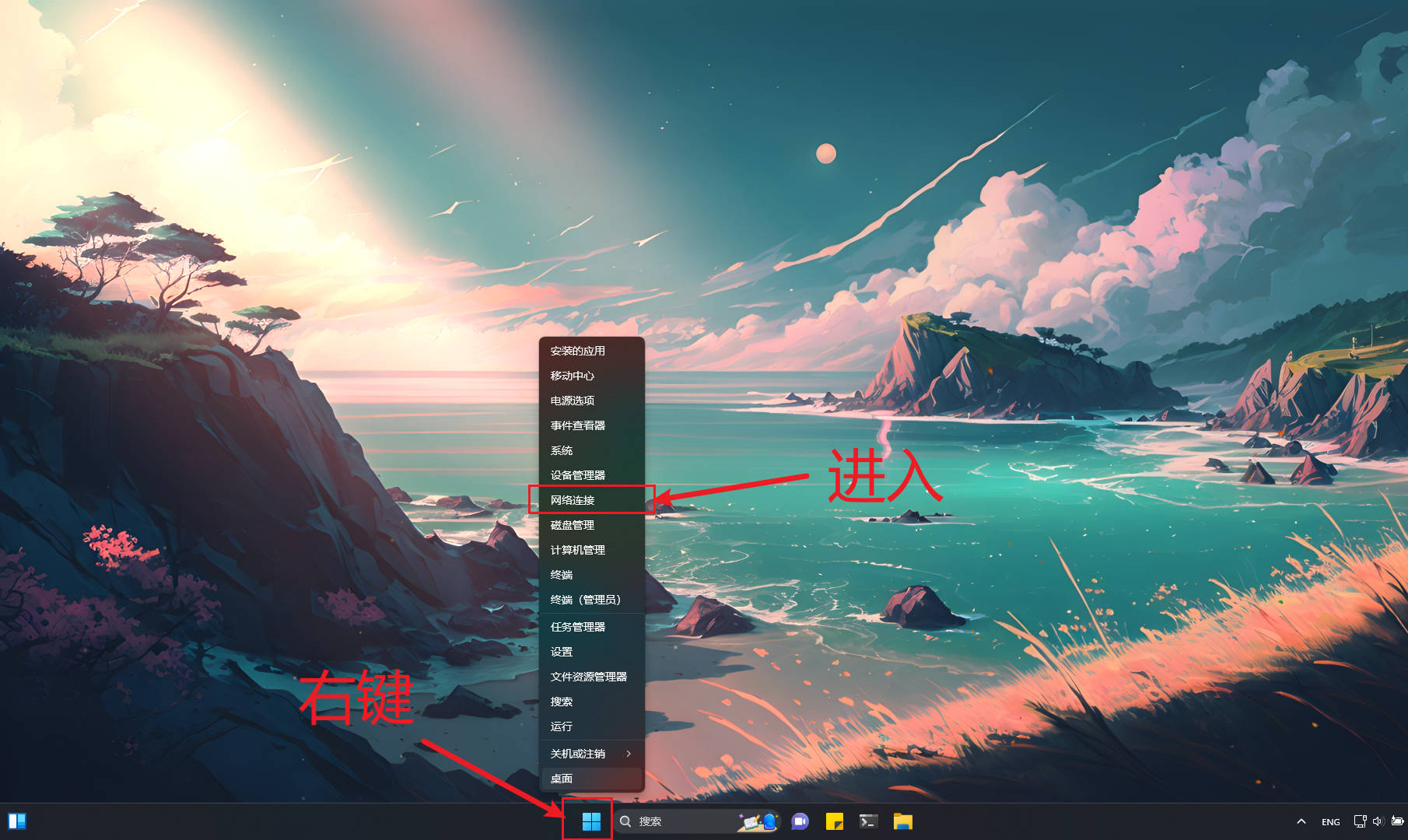
选择高级网络设置
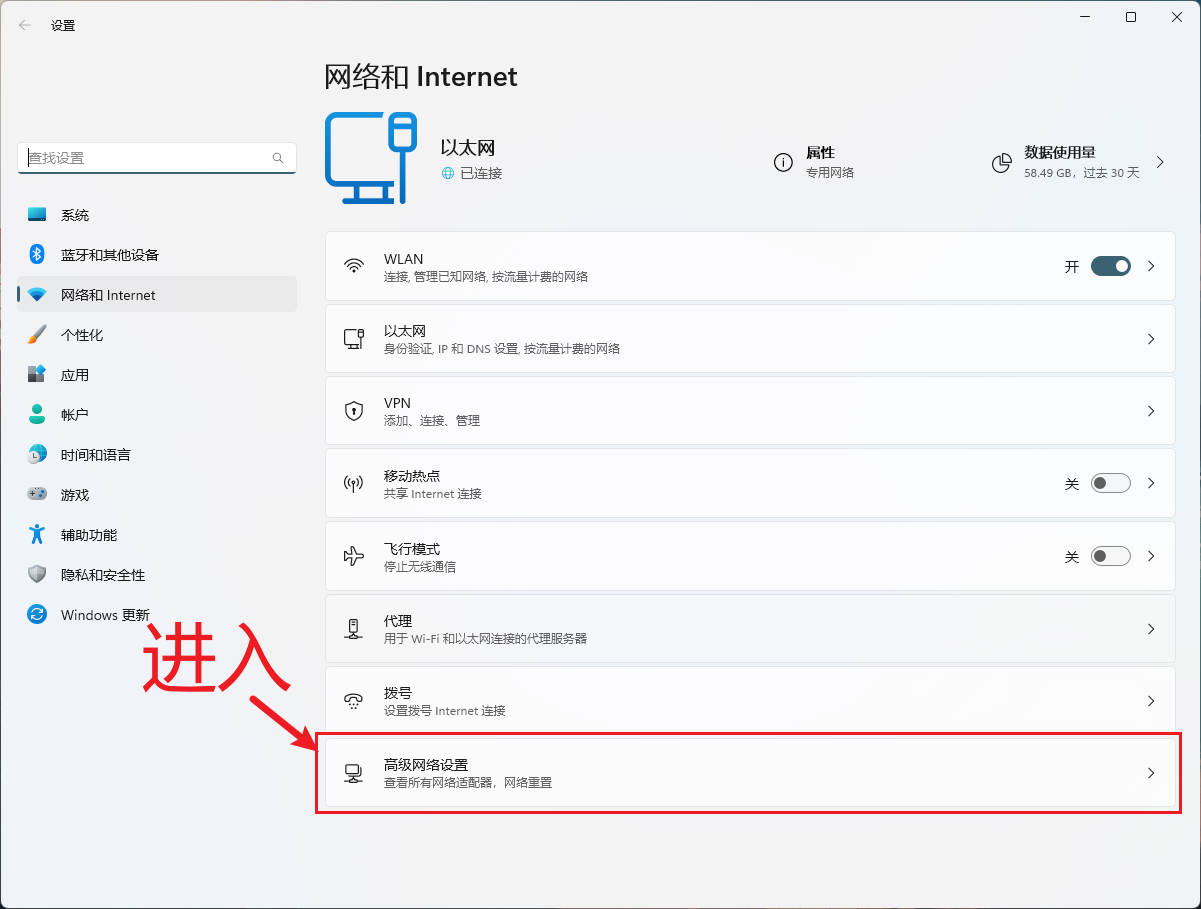
滑到底,选择更多适配器网络选项
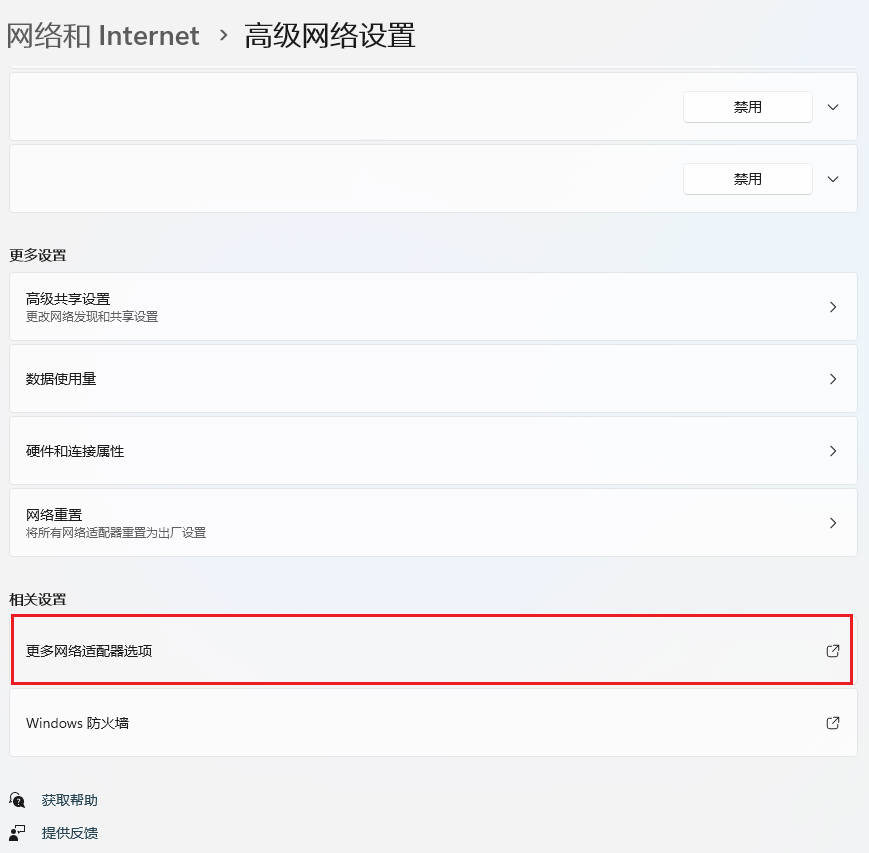
选择你现在在用的网络适配器,无线网络的可能名称是WLAN,有线网络可能名称是以太网,双击进入或右键选择属性
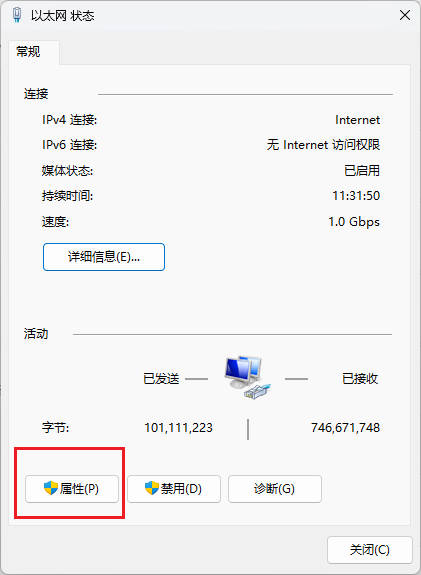
选择Internet协议版本4(TCP/IPv4),当然如果你用的IPv6的话你就选择IPv6的,同样是双击或者单击后选择属性
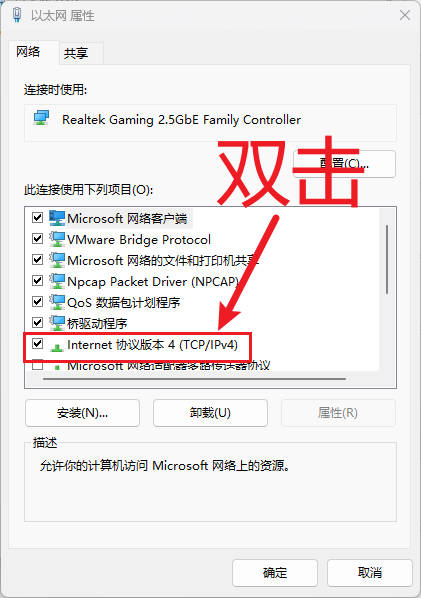
点击使用下边的DNS服务器地址,可以将dns地址改为如图
这里再提供几个DNS服务器以便选择,233.5.5.5(阿里云),233.6.6.6(阿里云),101.6.6.6(清华),119.29.29.29(腾讯)
问题3:solidwork卸载残留
这个不是一般的残留问题,一般的残留问题我们也不会单拎出来在这里说了,这名同学在solidwork安装过程中突然关机了,导致安装程序一直挂在后台,也不会正常进行安装,但是已经安装的文件还在并且还占据的不小的空间,在注册表中没有找到solidwork的任何信息,最终没有办法只能采用暴力方式删除,使用everything找到solidwork的文件,然后一个一个删除。
这里是想提醒大家,在安装程序执行过程中,尽量不要去中断,要不是可能产生非常多不必要的麻烦(你也不想一个一个的删除各个地方的残留文件吧)
问题4:dev c++编译过慢
这个问题非常神奇,起初我们认为是编译器出了问题,在进行过排查之后发现,好像没有什么问题,同学说每次开机都会随机的卡一会,这个不妨让我们联想到杀软,最后一查,嘿,联想电脑管家在背后默默守护电脑呢,编译之后产生的文件被他视为新下的文件,他会开始全盘扫描,导致卡顿,关闭该功能后一切正常。
这也给我们解决卡顿问题提供了一个新的思路——有事没事看看杀软在你眼皮子底下干了点啥
问题5:C盘爆满
这个问题也不在少数,这里推荐用spacesnifer查看空间占用情况,然后删除一些没有用的文件。
这里提醒大家,一定要注意新应用的安装位置和配置信息存放位置,要不你的C盘会整日整月的大红大紫呦。
2022-2023学年下学期 Xware学期总结